
Главная страница Случайная страница
КАТЕГОРИИ:
АвтомобилиАстрономияБиологияГеографияДом и садДругие языкиДругоеИнформатикаИсторияКультураЛитератураЛогикаМатематикаМедицинаМеталлургияМеханикаОбразованиеОхрана трудаПедагогикаПолитикаПравоПсихологияРелигияРиторикаСоциологияСпортСтроительствоТехнологияТуризмФизикаФилософияФинансыХимияЧерчениеЭкологияЭкономикаЭлектроника
Панель действий. Настройка расположения команд на панели действий производится в диалоге Настройка панели действий.
|
|
Настройка расположения команд на панели действий производится в диалоге Настройка панели действий.
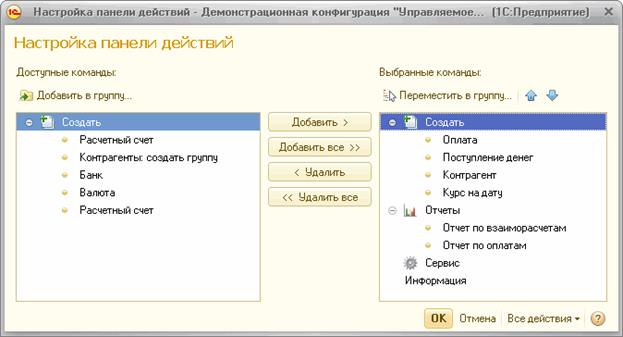
Рис. 160. Настройка панели действий
● Команды создания новых объектов (например, Контрагент) – в стандартной группе Создать.
● Команды открытия отчетов (например, Отчет по взаиморасчетам) – в стандартной группе Отчеты.
● Команды вызова обработок – в стандартной группе Сервис.
● Другие команды, созданные в конфигурации.
Настройка панели действий производится аналогично настройке панели навигации (см. выше).
Область системных команд основного и вспомогательного окна
Чтобы добавить или удалить кнопки на стандартной командной панели основного или вспомогательного окна, следует нажать кнопку Другие кнопки, в появившемся меню навести курсор мыши на пункт Добавить или удалить кнопки и в отобразившемся меню установить или снять пометку напротив названия команды.
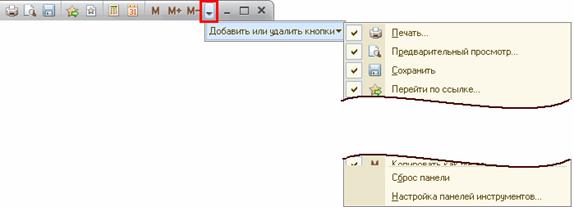
Рис. 161. Настройка командной панели вспомогательного окна
Команда, для которой пометка установлена, отобразится в области системных команд окна.
Команда, для которой пометка снята, скроется из области.
Чтобы вернуть панели первоначальный вид, используйте пункт Сброс панели.